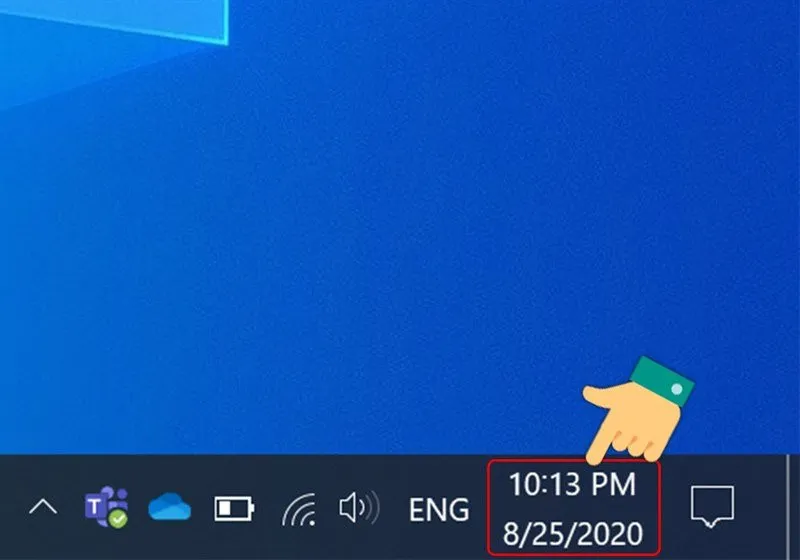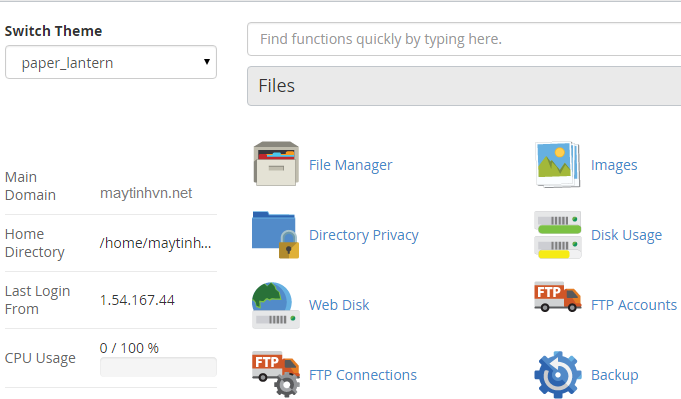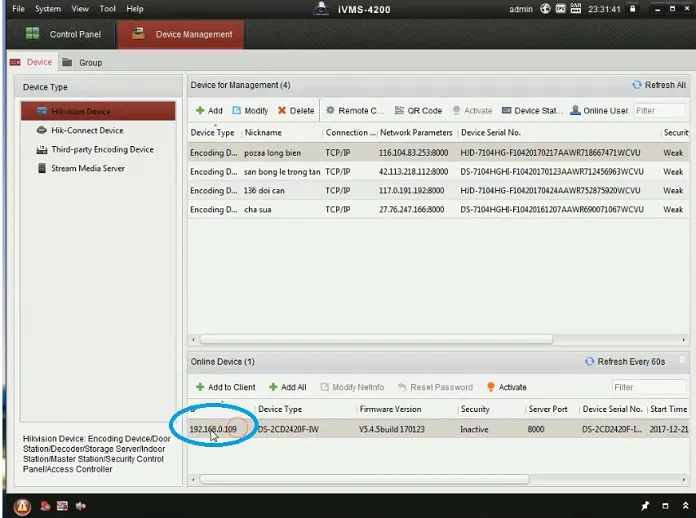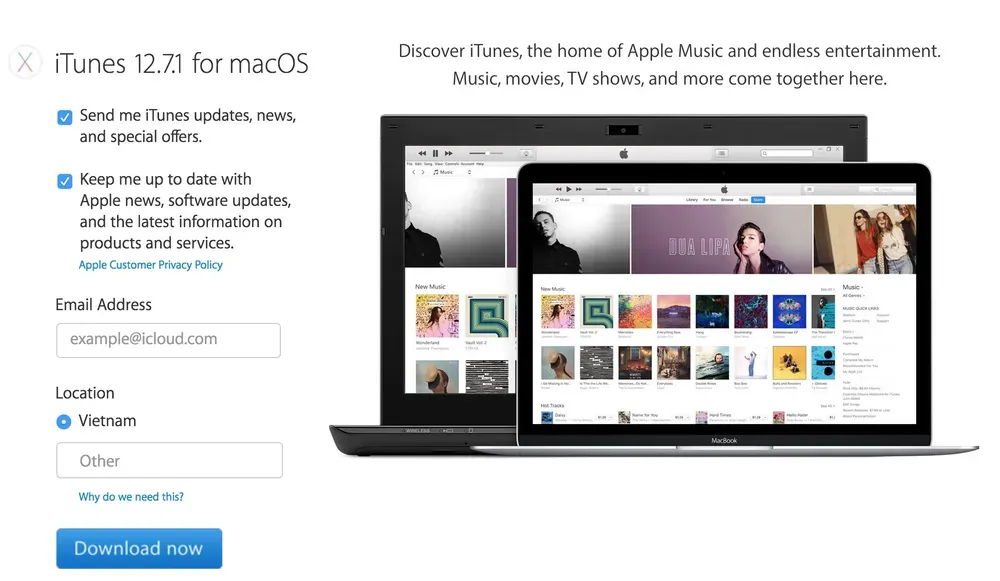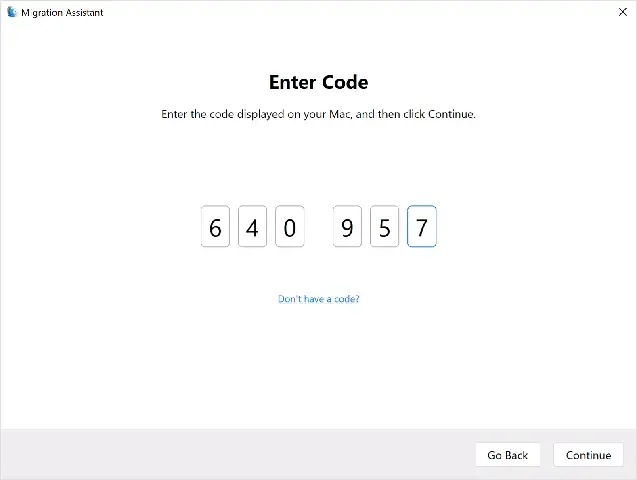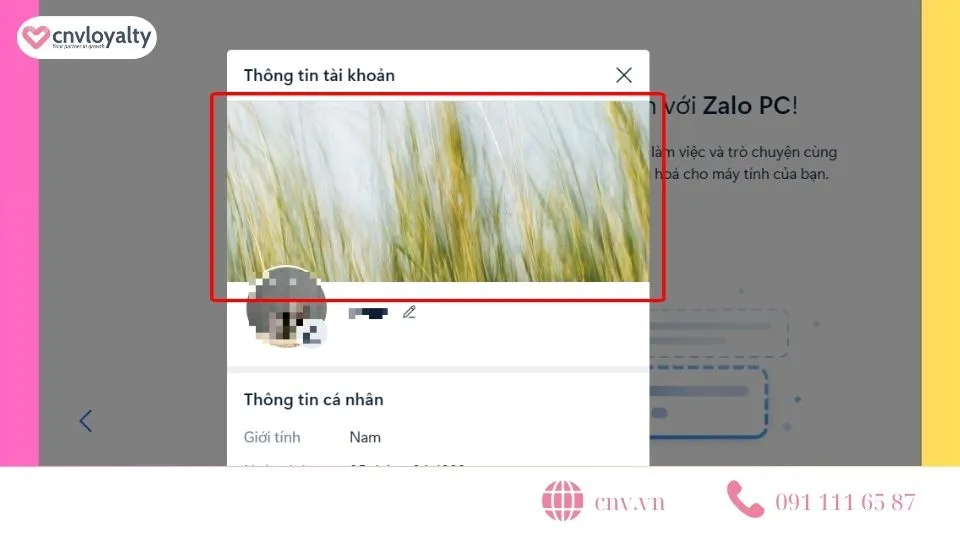Việc máy tính hoạt động chậm chạp thường bắt nguồn từ những chương trình không cần thiết hoặc đã lỗi thời tích tụ trong hệ thống. Tìm hiểu cách gỡ bỏ các phần mềm trên máy tính là bước cơ bản và thiết yếu để duy trì tối ưu hóa hiệu suất cho thiết bị của bạn. Quá trình gỡ bỏ này không đơn thuần chỉ là xóa biểu tượng trên màn hình, mà còn phải đảm bảo loại bỏ triệt để các tệp rác, thư mục cài đặt, và quan trọng nhất là các khóa Registry Editor còn sót lại. Nếu không thực hiện đúng cách, những “dấu vết” này có thể gây ra xung đột hệ thống hoặc ảnh hưởng đến sự ổn định chung. Chúng tôi sẽ hướng dẫn bạn các phương pháp từ cơ bản bằng Windows Settings đến việc sử dụng trình gỡ cài đặt chuyên dụng để xử lý cả những trường hợp phức tạp như phần mềm độc hại (Bloatware/Malware).
Tại Sao Việc Gỡ Bỏ Phần Mềm Triệt Để Lại Quan Trọng?
Việc gỡ bỏ phần mềm tưởng chừng đơn giản nhưng lại là yếu tố then chốt ảnh hưởng đến tuổi thọ và tốc độ của máy tính. Khi một phần mềm được cài đặt, nó không chỉ lưu các tệp thực thi mà còn tạo ra hàng loạt mục nhập trong sổ đăng ký (Registry) của Windows. Đây là cơ sở dữ liệu quan trọng ghi lại cấu hình của toàn bộ hệ điều hành.
Nếu phần mềm chỉ được xóa một cách hời hợt, các mục Registry lỗi thời và các tệp cấu hình tạm thời (file rác) vẫn tồn tại. Theo thời gian, những tệp “mồ côi” này tích tụ. Chúng không chỉ chiếm dụng không gian ổ đĩa mà còn có thể gây ra lỗi xung đột khi bạn cài đặt các chương trình mới. Điều này dẫn đến tình trạng máy tính bị treo, khởi động chậm, hoặc xuất hiện các thông báo lỗi khó hiểu.
Là một kỹ thuật viên, tôi luôn khuyến nghị việc gỡ bỏ phần mềm phải đạt được tính triệt để. Loại bỏ hoàn toàn một chương trình giúp giải phóng tài nguyên hệ thống, cải thiện đáng kể tốc độ xử lý, và đảm bảo môi trường làm việc sạch sẽ, ổn định. Đặc biệt quan trọng là khi bạn xử lý các phần mềm độc hại (malware) hoặc các ứng dụng bảo mật cũ đã lỗi thời.
Phương Pháp 1: Gỡ Bỏ Truyền Thống Qua Control Panel Và Windows Settings
Đây là phương pháp tiêu chuẩn và an toàn nhất được Microsoft khuyến nghị để gỡ bỏ phần mềm. Nó kích hoạt trình gỡ cài đặt (uninstaller) do nhà sản xuất phần mềm cung cấp. Điều này đảm bảo quá trình xóa diễn ra đúng quy trình và ít để lại dấu vết nhất có thể.
Sử dụng Control Panel
Control Panel là công cụ truyền thống đã có mặt trên Windows từ rất lâu. Phương pháp này đặc biệt hữu ích cho các phiên bản Windows cũ hơn (như Windows 7) hoặc khi bạn cần tìm kiếm nhanh chóng các chương trình đã cài đặt.
Để truy cập, bạn chỉ cần gõ “Control Panel” vào ô tìm kiếm Windows. Sau đó, chọn “Programs” và nhấp vào “Programs and Features” (hoặc “Uninstall a program”). Một danh sách tất cả các ứng dụng đã cài đặt sẽ hiện ra.
Tìm kiếm phần mềm bạn muốn gỡ bỏ trong danh sách này. Nhấp chuột phải vào tên phần mềm đó và chọn “Uninstall” (Gỡ cài đặt). Hệ thống sẽ yêu cầu xác nhận và sau đó kích hoạt trình gỡ cài đặt chuyên biệt của ứng dụng đó.
Hãy luôn theo dõi các bước hướng dẫn trên màn hình do trình gỡ cài đặt cung cấp. Một số chương trình có thể yêu cầu bạn khởi động lại máy tính sau khi hoàn tất. Không nên bỏ qua bước này để đảm bảo mọi thay đổi được áp dụng chính xác.
Gỡ qua Windows Settings
Đối với người dùng Windows 10 và Windows 11, sử dụng Windows Settings là cách tiếp cận hiện đại hơn. Giao diện này cung cấp trải nghiệm thân thiện và nhanh hơn.
Để bắt đầu, truy cập Settings (phím tắt: Windows + I). Chọn mục “Apps” (Ứng dụng) và sau đó là “Apps & features” (Ứng dụng và tính năng). Danh sách các ứng dụng sẽ được sắp xếp và có chức năng tìm kiếm tiện lợi.
Tìm phần mềm cần loại bỏ. Nhấp vào tên ứng dụng đó, sau đó chọn “Uninstall” (Gỡ cài đặt). Giống như Control Panel, hành động này sẽ kích hoạt quy trình gỡ cài đặt gốc của phần mềm.
Phương pháp này rất hiệu quả cho các ứng dụng Universal Windows Platform (UWP) được tải từ Microsoft Store. Tuy nhiên, đối với các chương trình desktop truyền thống, cả Control Panel và Windows Settings đều thực hiện một chức năng tương tự nhau: gọi lệnh gỡ bỏ của nhà phát triển.
Phương Pháp 2: Gỡ Bỏ Bằng Trình Gỡ Cài Đặt Tích Hợp Sẵn Của Phần Mềm
Nhiều phần mềm lớn, đặc biệt là các chương trình chuyên nghiệp hoặc các gói ứng dụng phức tạp (như Adobe Creative Suite, Microsoft Office, hoặc các trò chơi nặng), đi kèm với một trình gỡ cài đặt riêng biệt. Trình gỡ cài đặt này thường nằm trong thư mục cài đặt gốc của phần mềm.
Thư mục cài đặt thường được tìm thấy trong C:Program Files hoặc C:Program Files (x86). Trong thư mục này, bạn hãy tìm một tệp có tên tương tự như uninst.exe, uninstall.exe, hoặc một tệp chạy có biểu tượng đặc trưng của nhà sản xuất.
Ưu điểm của phương pháp này là trình gỡ cài đặt riêng biệt thường được thiết kế để xử lý tốt hơn các tệp cấu hình phức tạp và các dịch vụ chạy nền của chính phần mềm đó. Chúng biết chính xác những khóa Registry nào cần xóa và những thư mục nào cần loại bỏ, mang lại kết quả sạch sẽ hơn so với việc dựa vào giao diện Windows chung.
Khi sử dụng, chỉ cần nhấp đúp vào tệp uninstall.exe và làm theo các bước hướng dẫn. Đây là bước cần thiết trước khi tiến hành các bước dọn dẹp thủ công hoặc bằng phần mềm bên thứ ba.
Phương Pháp 3: Sử Dụng Trình Gỡ Cài Đặt Chuyên Dụng
Trong nhiều trường hợp, đặc biệt là khi đối phó với bloatware (phần mềm cài sẵn không mong muốn) hoặc các chương trình cứng đầu không thể gỡ bằng phương pháp truyền thống, bạn cần đến sự hỗ trợ của trình gỡ cài đặt chuyên dụng.
Các công cụ này được thiết kế để vượt qua các hạn chế của trình gỡ cài đặt mặc định của Windows. Chúng không chỉ kích hoạt lệnh gỡ bỏ chính thức mà còn quét toàn bộ hệ thống để tìm và loại bỏ các tệp rác, các mục Registry, và các dấu vết khác mà trình gỡ cài đặt gốc đã bỏ sót.
Ưu điểm của phần mềm gỡ bỏ chuyên nghiệp
Sử dụng phần mềm chuyên dụng mang lại nhiều lợi ích vượt trội, đặc biệt đối với những người dùng mong muốn cách gỡ bỏ các phần mềm trên máy tính một cách hoàn hảo nhất.
Thứ nhất, khả năng quét sâu: Các công cụ này sử dụng thuật toán mạnh mẽ để tìm kiếm các mục Registry bị ẩn, các thư mục tạm thời, và các phím tắt đã chết. Chúng đảm bảo không còn tệp dư thừa nào ảnh hưởng đến hệ thống.
Thứ hai, gỡ bỏ cưỡng bức (Force Uninstall): Đối với các chương trình bị hỏng tệp cài đặt hoặc chương trình độc hại từ chối gỡ bỏ, các công cụ này có thể buộc chúng phải xóa. Chức năng này sẽ quét tên chương trình và loại bỏ mọi tệp liên quan mà không cần dựa vào quy trình gỡ cài đặt gốc.
Thứ ba, giám sát cài đặt: Một số phần mềm cao cấp còn có tính năng theo dõi toàn bộ quá trình cài đặt của một ứng dụng mới. Khi bạn quyết định gỡ bỏ, chúng sẽ hoàn tác chính xác mọi thay đổi mà ứng dụng đó đã thực hiện trên hệ thống, đảm bảo độ sạch sẽ tuyệt đối.
Gợi ý các công cụ phổ biến
Trên thị trường có nhiều công cụ uy tín được kỹ thuật viên tin dùng. Các công cụ này giúp người dùng thực hiện cách gỡ bỏ các phần mềm trên máy tính nhanh chóng và an toàn:
- Revo Uninstaller: Được đánh giá cao nhờ tính năng quét sâu Registry và khả năng gỡ bỏ cưỡng bức mạnh mẽ. Revo cung cấp nhiều chế độ gỡ bỏ, từ an toàn đến nâng cao, cho phép người dùng kiểm soát mức độ can thiệp vào hệ thống.
- IObit Uninstaller: Công cụ này nổi bật với khả năng gỡ bỏ bloatware (phần mềm rác) và các thanh công cụ (toolbars) trình duyệt một cách hiệu quả. Nó cũng tự động xóa các phần còn sót lại sau khi chương trình được gỡ cài đặt.
- Geek Uninstaller: Đây là một công cụ nhẹ, di động (không cần cài đặt), tập trung vào tính đơn giản và tốc độ. Nó cũng cung cấp khả năng gỡ bỏ cưỡng bức và xóa các mục đăng ký còn sót lại.
Tuy nhiên, khi sử dụng các phần mềm này, người dùng cần cẩn trọng. Luôn tạo điểm khôi phục hệ thống (System Restore Point) trước khi sử dụng chức năng gỡ bỏ cưỡng bức hoặc can thiệp sâu vào Registry.
Quy Trình Xử Lý Sau Khi Gỡ Cài Đặt
Ngay cả khi bạn đã sử dụng phương pháp gỡ cài đặt chính thức, khả năng cao là vẫn còn tồn tại một số tệp dư thừa. Để đảm bảo hệ thống hoạt động ổn định và tối ưu, cần thực hiện quy trình dọn dẹp hậu gỡ cài đặt. Quy trình này là yếu tố phân biệt giữa việc “gỡ bỏ” thông thường và cách gỡ bỏ các phần mềm trên máy tính một cách triệt để của kỹ thuật viên.
Dọn Dẹp Sổ Đăng Ký Hệ Thống (Registry)
Sổ đăng ký hệ thống (Registry) là nơi lưu trữ các khóa cấu hình của mọi phần mềm. Khi phần mềm bị gỡ, một số khóa có thể không được xóa sạch. Việc này không chỉ gây lộn xộn mà còn có thể khiến hệ thống tốn thời gian hơn để đọc qua các mục không còn giá trị.
Truy cập Registry Editor bằng cách gõ regedit vào hộp thoại Run (Windows + R). Đây là công cụ quyền lực và nguy hiểm nhất của Windows. Người dùng thiếu kinh nghiệm TUYỆT ĐỐI không nên tự ý xóa các khóa Registry nếu không chắc chắn.
Nếu sử dụng phần mềm gỡ bỏ chuyên dụng, chúng sẽ tự động thực hiện bước này. Nếu gỡ bỏ thủ công, bạn có thể tìm kiếm các khóa liên quan đến phần mềm đã xóa trong các nhánh sau:
HKEY_CURRENT_USERSoftwareHKEY_LOCAL_MACHINESOFTWARE
Hãy cẩn thận tìm kiếm tên nhà sản xuất hoặc tên chương trình. Nếu tìm thấy một khóa có tên khớp chính xác, hãy xóa nó. Tuy nhiên, trước khi xóa bất kỳ khóa nào, hãy luôn tạo bản sao lưu (export) khóa đó. Điều này cho phép bạn khôi phục nếu xảy ra lỗi.
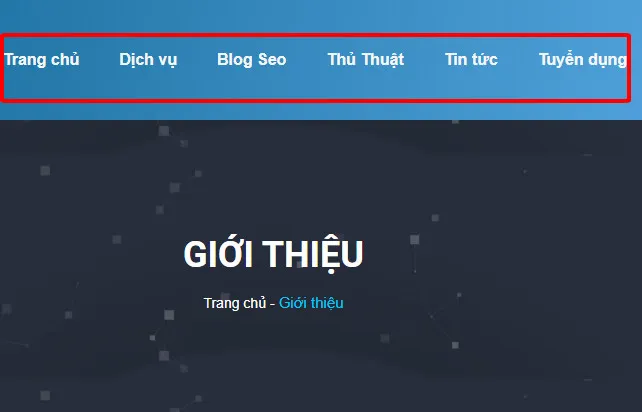 Dọn dẹp Registry Editor sau khi thực hiện cách gỡ bỏ các phần mềm trên máy tính để tránh lỗi hệ thống
Dọn dẹp Registry Editor sau khi thực hiện cách gỡ bỏ các phần mềm trên máy tính để tránh lỗi hệ thống
Loại bỏ thư mục và tệp tin còn sót lại
Sau khi gỡ cài đặt, hãy kiểm tra các vị trí sau để xóa các thư mục và tệp tin còn sót lại. Chúng thường chứa các tệp cấu hình, nhật ký (logs), hoặc các tệp tạm thời không còn cần thiết.
- Thư mục Program Files: Kiểm tra lại
C:Program FilesvàC:Program Files (x86). Nếu thư mục của phần mềm đã gỡ vẫn còn, hãy xóa nó. Đôi khi, các nhà phát triển cố tình để lại các thư mục này để lưu trữ các tệp thiết lập hoặc bản ghi (log files) phòng trường hợp người dùng muốn cài đặt lại. - Thư mục Dữ liệu Ứng dụng: Đây là nơi các chương trình lưu trữ dữ liệu người dùng và cấu hình cá nhân. Truy cập bằng cách gõ
%appdata%và%localappdata%vào hộp thoại Run. Tìm kiếm các thư mục mang tên phần mềm hoặc tên nhà sản xuất và xóa chúng. - Thư mục Tạm thời (Temp): Dọn dẹp tệp tạm thời bằng cách gõ
%temp%vàtempvào hộp thoại Run. Xóa tất cả nội dung trong các thư mục này. Các tệp tạm thời không liên quan trực tiếp đến phần mềm đã gỡ, nhưng việc dọn dẹp thường xuyên giúp giải phóng không gian.
Kiểm tra các mục khởi động (Startup Items)
Đôi khi, các dịch vụ hoặc chương trình chạy nền của phần mềm bị xóa vẫn còn nằm trong danh sách khởi động. Chúng không chạy được vì tệp nguồn đã bị xóa, nhưng Windows vẫn cố gắng gọi chúng mỗi khi khởi động, làm chậm quá trình bật máy.
Sử dụng Task Manager (Ctrl + Shift + Esc), chuyển đến tab “Startup” (Khởi động). Kiểm tra danh sách các mục. Nếu bạn thấy bất kỳ mục nào liên quan đến phần mềm đã gỡ nhưng vẫn có trạng thái “Enabled” (Đã bật), hãy nhấp chuột phải và chọn “Disable” (Vô hiệu hóa).
Đối với các dịch vụ chạy nền, mở cửa sổ Services bằng cách gõ services.msc vào Run. Tìm kiếm các dịch vụ mang tên phần mềm đã gỡ và đảm bảo chúng đã bị xóa hoặc đặt về trạng thái “Disabled” (Vô hiệu hóa) để ngăn chúng tự động chạy khi khởi động hệ thống.
Các Trường Hợp Đặc Biệt Khi Gỡ Bỏ Phần Mềm
Quá trình gỡ bỏ thông thường hoạt động tốt cho hầu hết các ứng dụng. Tuy nhiên, một số trường hợp đòi hỏi biện pháp can thiệp đặc biệt. Việc hiểu rõ cách gỡ bỏ các phần mềm trên máy tính trong các tình huống này thể hiện chuyên môn và kinh nghiệm kỹ thuật.
Gỡ bỏ Bloatware và Malware
Bloatware (phần mềm rác) là các chương trình được cài sẵn theo máy tính hoặc đi kèm khi cài đặt một phần mềm khác. Chúng thường chạy ngầm, tiêu tốn tài nguyên và rất khó gỡ. Malware (phần mềm độc hại) còn nguy hiểm hơn, chúng thường ẩn mình và chống lại các lệnh gỡ cài đặt thông thường.
Đối với Bloatware, việc sử dụng các công cụ như Revo Uninstaller rất hiệu quả vì chúng có cơ sở dữ liệu để nhận diện và xóa các tệp cứng đầu này. Nếu là Bloatware của Microsoft hoặc nhà sản xuất máy tính, đôi khi bạn cần dùng các lệnh PowerShell nâng cao để xóa ứng dụng UWP (Universal Windows Platform).
Đối với Malware, trước tiên, bạn PHẢI sử dụng phần mềm diệt virus uy tín (như Malwarebytes hoặc Windows Defender) để quét và cách ly tệp độc hại. Sau khi Malware bị vô hiệu hóa, mới tiến hành gỡ bỏ theo các bước truyền thống. Đôi khi, cần phải khởi động máy tính ở chế độ an toàn (Safe Mode) để Malware không thể chạy dịch vụ của nó và cho phép bạn gỡ bỏ dễ dàng hơn.
Xử lý phần mềm bị lỗi hoặc không thể gỡ
Khi một chương trình bị lỗi trong quá trình cài đặt hoặc gỡ cài đặt, nó có thể để lại các tệp bị hỏng, khiến quy trình gỡ cài đặt truyền thống thất bại. Windows cung cấp một công cụ khắc phục sự cố đặc biệt: “Program Install and Uninstall Troubleshooter” của Microsoft. Công cụ này sẽ tự động tìm kiếm và sửa chữa các khóa Registry bị hỏng liên quan đến việc gỡ bỏ.
Nếu công cụ này không hiệu quả, bạn buộc phải dùng đến tính năng gỡ bỏ cưỡng bức (Force Uninstall) của các trình gỡ cài đặt chuyên dụng. Tính năng này bỏ qua tệp gỡ cài đặt gốc bị hỏng và trực tiếp xóa mọi thứ liên quan dựa trên tên chương trình đã biết. Đây là một giải pháp mạnh mẽ nhưng tiềm ẩn rủi ro nếu không được thực hiện cẩn thận.
Ngoài ra, đối với các phần mềm liên quan đến Driver hoặc kernel (nhân hệ thống), việc gỡ bỏ phải được thực hiện thông qua Device Manager (Quản lý thiết bị) để đảm bảo Driver đó không còn được Windows nhận diện. Việc gỡ bỏ đơn thuần qua Control Panel có thể không xóa được tệp Driver gốc, dẫn đến xung đột.
Tối Ưu Hóa Hiệu Suất Sau Khi Gỡ Bỏ
Mục tiêu cuối cùng của cách gỡ bỏ các phần mềm trên máy tính một cách triệt để không chỉ là xóa ứng dụng, mà là tối ưu hóa hiệu suất tổng thể. Sau khi hoàn tất việc gỡ bỏ và dọn dẹp các tệp còn sót lại, bạn nên thực hiện thêm vài bước nhỏ để đảm bảo hệ thống hoạt động ở trạng thái tốt nhất.
Đầu tiên là Khởi động lại hệ thống. Việc này cho phép Windows tái lập chỉ mục (re-index) các tệp và Registry, đảm bảo rằng tất cả các thay đổi được áp dụng chính xác. Quá trình khởi động lại cũng giúp giải phóng bộ nhớ (RAM) và xóa các tệp tạm thời còn lưu trong bộ nhớ cache.
Thứ hai, Chạy Disk Cleanup hoặc Storage Sense (trên Windows 10/11). Các công cụ tích hợp này giúp loại bỏ các tệp rác còn sót lại, bao gồm các bản cập nhật Windows cũ và các tệp báo cáo lỗi hệ thống.
Thứ ba, Chống phân mảnh ổ đĩa (Defragmentation) hoặc Tối ưu hóa ổ đĩa (Optimize Drives). Đối với ổ cứng truyền thống (HDD), chống phân mảnh giúp sắp xếp lại dữ liệu đã bị phân tán sau khi các tệp lớn bị xóa, giúp tăng tốc độ truy cập. Đối với ổ SSD, hãy sử dụng chức năng tối ưu hóa để đảm bảo TRIM được kích hoạt, duy trì hiệu suất và tuổi thọ của ổ đĩa.
Cuối cùng, việc duy trì một danh sách ứng dụng gọn gàng giúp giảm tải cho hệ thống. Chỉ giữ lại những phần mềm thực sự cần thiết. Đây là lời khuyên thực tế nhất giúp bạn duy trì tốc độ và sự ổn định cho máy tính về lâu dài. Quản lý phần mềm là một phần quan trọng của việc bảo trì hệ thống.
Gỡ Bỏ Các Phần Mềm Hệ Thống Của Windows
Người dùng thường đặt câu hỏi về việc gỡ bỏ các ứng dụng tích hợp sẵn của Windows (như Microsoft Edge, OneDrive, Mail, Calendar, v.v.). Mặc dù Windows Settings cho phép gỡ bỏ một số ứng dụng UWP, nhiều ứng dụng hệ thống lại không có tùy chọn gỡ cài đặt truyền thống.
Đối với các ứng dụng tích hợp sâu như Edge hoặc OneDrive, việc gỡ bỏ hoàn toàn có thể gây ra lỗi ổn định hệ thống nghiêm trọng. Tuy nhiên, nếu muốn loại bỏ chúng để giải phóng tài nguyên, bạn có thể sử dụng các lệnh PowerShell nâng cao.
Ví dụ, để gỡ bỏ một ứng dụng UWP (như Zune Music), bạn cần chạy PowerShell với quyền quản trị viên và sử dụng lệnh Get-AppxPackage ZuneMusic | Remove-AppxPackage. Cần tìm kiếm tên gói chính xác của ứng dụng trước khi thực hiện lệnh này. Chúng tôi khuyến cáo người dùng không chuyên không nên thực hiện bước này vì có nguy cơ làm hỏng các thành phần cốt lõi của Windows. Việc vô hiệu hóa chúng (Disable) thường là giải pháp an toàn hơn so với việc gỡ bỏ hoàn toàn.
Tầm Quan Trọng Của Quyền Quản Trị Viên (Administrator Rights)
Để thực hiện bất kỳ phương pháp cách gỡ bỏ các phần mềm trên máy tính nào, quyền quản trị viên là điều kiện tiên quyết bắt buộc. Windows yêu cầu quyền này vì quá trình gỡ cài đặt thường liên quan đến việc thay đổi các tệp trong thư mục Program Files và can thiệp vào Registry Editor, cả hai đều là khu vực nhạy cảm của hệ điều hành.
Nếu bạn đang làm việc trên tài khoản người dùng tiêu chuẩn (Standard User), quá trình gỡ cài đặt sẽ bị từ chối hoặc yêu cầu nhập mật khẩu của tài khoản quản trị viên. Việc đảm bảo bạn có đủ quyền hạn sẽ giúp quá trình gỡ bỏ diễn ra suôn sẻ và tránh các lỗi liên quan đến quyền truy cập tệp. Nếu bạn là kỹ thuật viên hỗ trợ người dùng khác, luôn đảm bảo rằng bạn đang thực hiện công việc này trên tài khoản có quyền cao nhất để tránh gián đoạn.
Các Sai Lầm Thường Gặp Khi Gỡ Bỏ Phần Mềm
Một số người dùng mắc phải những sai lầm cơ bản khi thực hiện cách gỡ bỏ các phần mềm trên máy tính, dẫn đến hệ thống bị lỗi hoặc hiệu suất giảm sút.
- Chỉ xóa thư mục: Đây là sai lầm nghiêm trọng nhất. Việc xóa thư mục trong Program Files KHÔNG gỡ cài đặt phần mềm. Nó chỉ xóa các tệp thực thi, trong khi các mục Registry, dịch vụ chạy nền, và các tệp cấu hình vẫn còn, gây ra lỗi tệp “mồ côi” (orphaned files).
- Không khởi động lại: Nhiều phần mềm yêu cầu khởi động lại để hoàn tất việc xóa các tệp đang được hệ thống sử dụng. Bỏ qua bước này có thể khiến các tệp DLL hoặc EXE vẫn nằm trong bộ nhớ, dẫn đến lỗi khi khởi động lại lần sau.
- Dọn dẹp Registry quá mức: Sử dụng các công cụ dọn dẹp Registry tự động mà không hiểu rõ chức năng có thể xóa nhầm các khóa hợp lệ, dẫn đến hỏng hệ điều hành hoặc lỗi ứng dụng khác. Trừ khi bạn là chuyên gia, hãy để các trình gỡ cài đặt chuyên dụng xử lý phần này.
- Bỏ qua các bước quét sâu: Nếu bạn đang gỡ một phần mềm độc hại hoặc một ứng dụng bảo mật phức tạp, việc không quét sâu sau khi gỡ bỏ có thể khiến các tệp ẩn và tệp thực thi độc hại vẫn tồn tại, chờ cơ hội để kích hoạt lại.
Kết Luận Cuối Cùng
Nắm vững cách gỡ bỏ các phần mềm trên máy tính một cách triệt để là kỹ năng quan trọng giúp bạn duy trì hiệu suất ổn định và bảo mật cho hệ thống. Bằng cách kết hợp giữa phương pháp gỡ bỏ tiêu chuẩn qua Control Panel hoặc Windows Settings với quy trình dọn dẹp hậu gỡ cài đặt, bao gồm cả việc can thiệp cẩn thận vào Registry Editor và sử dụng trình gỡ cài đặt chuyên dụng cho các trường hợp khó, bạn có thể đảm bảo máy tính của mình luôn sạch sẽ. Mục tiêu không chỉ là xóa ứng dụng, mà là loại bỏ mọi dấu vết còn sót lại, từ đó đạt được tối ưu hóa hiệu suất tổng thể và nâng cao tuổi thọ máy tính. Hãy luôn nhớ sao lưu dữ liệu quan trọng trước khi can thiệp sâu vào hệ thống.
Ngày Cập Nhật 26/11/2025 by Trong Hoang

Chào các bạn, mình là Trọng Hoàng, tác giả của blog maytinhvn.net. Mình là một full-stack developer kiêm writer, blogger, Youtuber và đủ thứ công nghệ khác nữa.